カテゴリー: アーカイブとは、共通点を持つ公開した投稿のコレクションやグループのことです。
WordPressはカテゴリー、タグ、日付に基づいて自動的にアーカイブページを作成します。ユーザーはカテゴリー、タグ、日付をクリックして関連投稿を発見することができ、特定のコンテンツエリアを探索するのに便利です。
アーカイブはWordPressサイトを整理し、ユーザーと検索エンジンの両方がアクセスできるようにし、ユーザーエンゲージメントとSEOを向上させます。テーマやプラグインを使用したり、コードを編集することで、アーカイブの外観やレイアウトをカスタマイズできます。
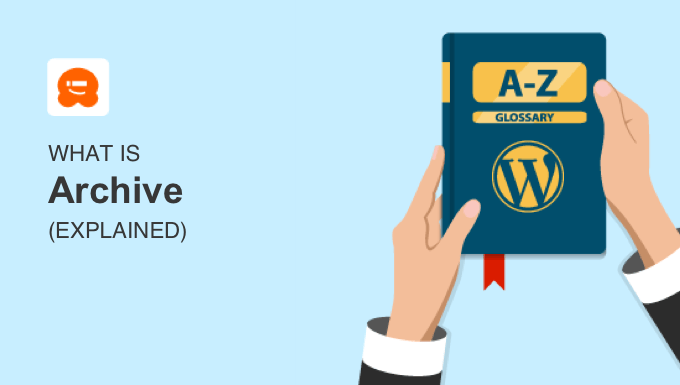
注:この用語集はWordPressのアーカイブページに関するものです。古い投稿をアーカイブしたい場合は、WordPressで投稿を削除せずにアーカイブする方法をご覧ください。
WordPressアーカイブとは?
WordPressのアーカイブとは、WordPressが自動的に生成する、関連する投稿の一覧ページです。同じカテゴリー、同じ投稿者が書いた投稿、同じ時期に公開した投稿など、様々な投稿があります。
アーカイブページを表示する最も簡単な方法は、カテゴリー、日付、投稿者のリンクをクリックすることです。投稿タイトルの下にカテゴリーや投稿者アーカイブへのリンクがあり、WordPressアーカイブをサイドバーに追加することもできます。
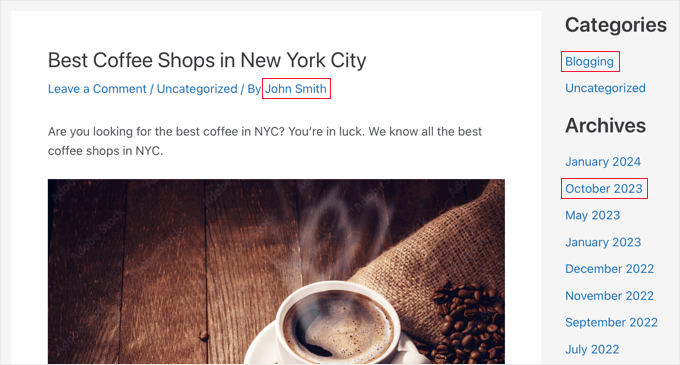
リンクをクリックすると、関連投稿のリストが表示されます。
例えば、投稿者ジョン・スミスをクリックした後に表示されるデモサイトのアーカイブページです。この投稿者が書いた投稿がすべて一覧表示され、最新の投稿が一番上に表示されます。
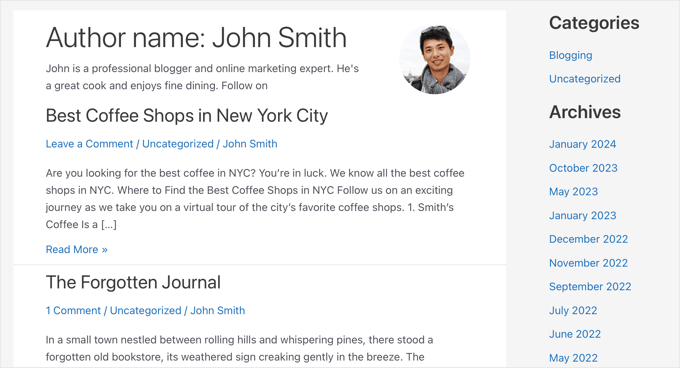
WordPressのアーカイブページでは、投稿全体を表示することも、抜粋だけを表示することもできます。
WordPressアーカイブの種類とは?
アーカイブの種類を理解することで、コンテンツを効果的に管理し、より魅力的なユーザー体験を提供することができます。
WordPressで利用できるアーカイブの種類を紹介します:
カテゴリーアーカイブ
カテゴリーアーカイブは、旅行、レシピ、チュートリアルなど、割り当てられたカテゴリーごとにコンテンツをグループ化します。これにより、ユーザーは興味のあるトピックについてより多くのコンテンツを探索することができます。
カテゴリーアーカイブのURLは、カテゴリーのスラッグを使用し、次のようになります:
https://example.com/category/travel/ |
以下はデモサイトのカテゴリーアーカイブの例です:
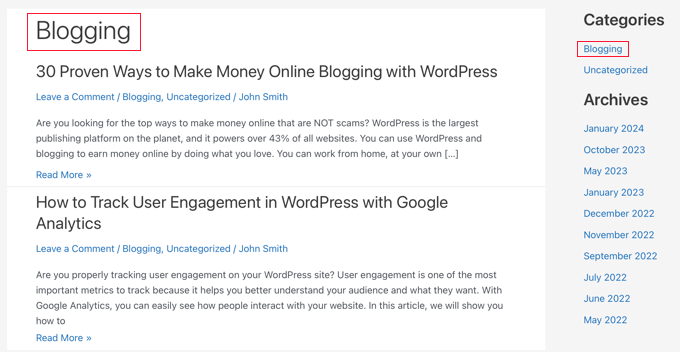
タグアーカイブ
タグアーカイブも同様ですが、割り当てられたタグによってコンテンツをグループ化します。
タグのスラッグを使ったURLはこんな感じだ:
https://example.com/tag/winter/ |
日付アーカイブ
日付アーカイブでは、投稿を公開した年や月ごとにグループ化して表示することができます。このアーカイブは、ユーザーが特定の時間枠で公開されたコンテンツを探したいブログにとって便利です。
このような日付アーカイブのURLは、特定の月に投稿されたものを表示します:
https://example.com/2024/01/ |
特定の年を表示する日付アーカイブのURLは次のようになります:
https://example.com/2024/ |
ある月に公開した投稿をすべて表示する日付アーカイブの例です:
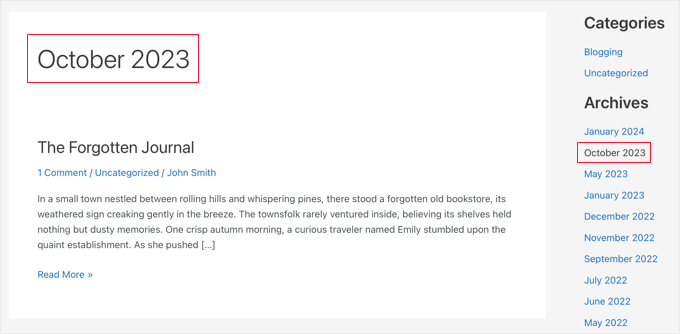
投稿者アーカイブ
投稿者アーカイブは、投稿を投稿者別にグループ化します。これにより、ユーザーはお気に入りの投稿者が書いたコンテンツを探すことができます。
投稿者アーカイブのURLには、このように投稿者スラッグが含まれています:
https://example.com/author/johnsmith/ |
カスタム投稿タイプアーカイブ
カスタム投稿タイプアーカイブは、映画のレビューや商品、イベントなど、サイト用にカスタム投稿タイプを作成する場合に便利です。
カスタム投稿タイプのアーカイブはカスタム投稿スラッグを使用し、通常このようになります:
https://example.com/custom-post-type-slug/ |
WordPressでアーカイブを探しやすくする方法
あなたのWordPressサイトで訪問者がアーカイブを見つけやすくしたい場合は、ナビゲーションメニューに追加するか、サイドバーに表示することができます。
特定のアーカイブをメニューに追加するには、アーカイブのURLを追加するだけです。WordPressのナビゲーションメニューに投稿タイプのアーカイブを追加する方法については、こちらのガイドをご覧ください。
または、WordPressサイドバーのブロックに追加することもできます。
WordPressのアーカイブをサイドバーに表示するカスタマイズガイドでは、コンパクトなアーカイブ、折りたたみ可能なアウトラインのアーカイブ、表示月数の制限などを作成する方法をご紹介しています。
WordPressでコードを使わずにアーカイブをカスタマイズする方法
あなたのサイトのアーカイブページをあなたのニーズに合わせてカスタマイズすることができます。
例えば、WPBeginnerのカスタムアーカイブページには、ユーザーをWPBeginnerガイドコレクションに導くボタンを設置しています。
また、読者が特定の期間にどのような記事が公開されたかを簡単に確認できるように、ブログの投稿をすべて年月ごとに整理しています。

ブロックテーマを使用している場合は、フルサイトエディターを使ってテンプレートを作成または編集することで、独自のアーカイブページをカスタマイズできます。
そうでなければ、SeedProdのようなドラッグ&ドロップ式のページビルダーを使って、コードなしで新しいアーカイブページを作成することができます。どんなテーマでも使える完全にカスタマイザーなアーカイブページを作りたいのであれば、この方法がベストです。

WordPressでカスタムアーカイブページを作成する方法のガイドでは、これらの両方の方法をカバーしています。
しかし、もしあなたがコードに詳しいのであれば、テーマのアーカイブ・テンプレート・ファイル内のコードを手作業で編集するとよいでしょう。
WordPressでアーカイブテンプレートファイルを編集する方法
もしあなたがコードに詳しいなら、テーマのテンプレートファイルのコードを編集することでアーカイブページをカスタマイズすることができる。
注意:WordPressテーマテンプレートの編集は危険であり、サイトに大きなエラーを引き起こす可能性があります。この方法は上級ユーザーのみにお勧めします。
まず、WordPressのテンプレート階層を理解する必要がある。そうすることで、どのファイルを編集する必要があるかがわかります。
WordPressテーマにはすべて、archive.php、single.php、その他WordPressサイトの特定のエリアを表示するためのファイルがあります。例えば、single.phpは個別投稿を表示するために使用され、page.phpテンプレートは単一ページを表示するために使用されます。
WordPressテーマで編集するファイルの見つけ方ガイドでは、編集すべき正しいファイルを知るための実践的なアドバイスを提供しています。
その後、慎重にコードを編集することによって、テンプレートをカスタマイズすることができます。
これらのガイドには、参考になるコード例が掲載されている:
WordPressのアーカイブについて、この投稿がお役に立てれば幸いです。また、WordPressの便利なTipsやトリック、アイデアに関する関連投稿は、下記の「Additional Reading」リストをご覧ください。
If you liked this article, then please subscribe to our YouTube Channel for WordPress video tutorials. You can also find us on Twitter and Facebook.




